Cách tạo video Tiktok bằng Capcut giúp bạn có thêm nhiều hiệu ứng và các sticker thú vị. Bên cạnh đó, Capcut cũng rất dễ dùng vì vậy nó được rất nhiều người lựa chọn để Edit video TikTok
CapCut được biết đến là ứng dụng chỉnh sửa video TikTok “tất cả trong một” và không tính phí. Ứng dụng hiện có sẵn trên cửa hàng Google Play Store và App Store.

Cách dùng Capcut tạo video TikTok trên điện thoại
Dưới đây là chi tiết các bước để tạo và chỉnh sửa video TikTok trên Capcut cho bạn.
Hướng dẫn tạo video Tiktok bằng Capcut
Để tạo và chỉnh sửa, thêm hiệu ứng video TikTok bằng Capcut, bạn làm theo các bước dưới đây:
Bước 1: Đầu tiên tiến hành tải Capcut về máy và lắp đặt, nếu chưa lắp đặt.
=> Link tải CapCut cho Android![]()
=> Link tải CapCut cho iPhone![]()
Bước 2: Bước tiếp theo mở ứng dụng TikTok mà bạn trên thiết bị của mình để tìm và tải về bài nhạc nền TikTok yêu thích.
Trên cửa sổ TikTok, nhấn chọn mục Khám phá và nhập tìm kiếm bài hát hoặc tài khoản người dùng có video chứa bản nhạc nền mà bạn yêu thích.
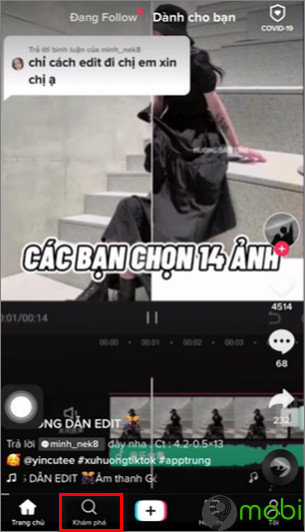
Bước 3: Nhấn chọn nút biểu tượng chia sẻ video, trên cửa sổ mới hiển thị trên màn hình bạn nhấn chọn nút lưu video để tải video TikTok về máy.
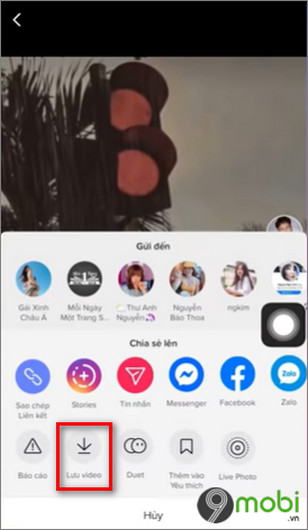
Bước 4: Quay trở lại Capcut, trên cửa sổ ứng dụng bạn tìm và nhấn chọn tùy chọn (Option) New Project (dự án mới).
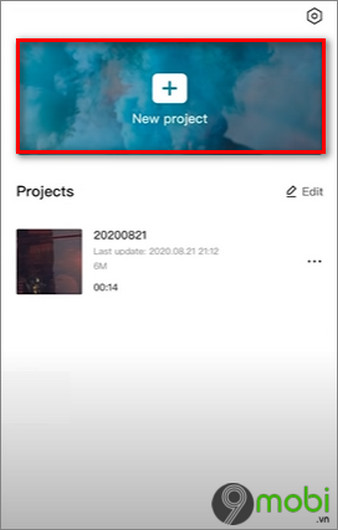
Tiếp theo nhấn chọn tabPhotos (hình ảnh) như hình dưới đây để bắt đầu tạo quá trình video TikTok. Ngoài ra bạn có thể nhấn chọn tab Video để chỉnh sửa, thêm các hiệu ứng vào video có sẵn của mình.
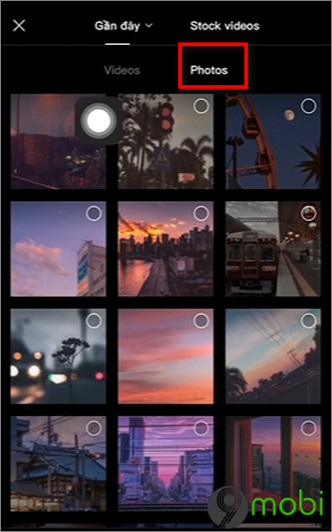
Bước 5: Chọn hình ảnh mà bạn muốn dùng để tạo video TikTok rồi nhấn chọn tùy chọn (Option) Add to project (thêm vào dự án mới) nằm góc dưới cùng cửa sổ.
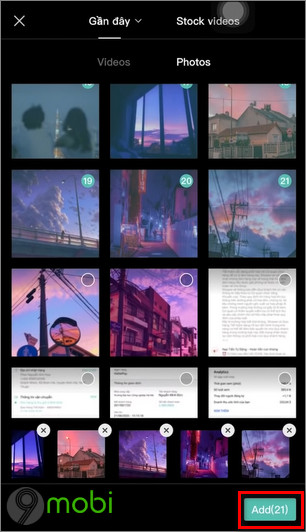
Giao diện chỉnh sửa video trên Capcut sẽ có dạng như dưới đây:
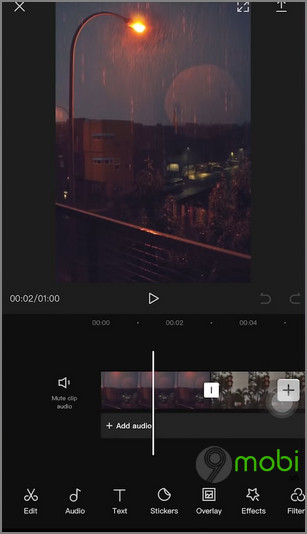
Nhấn chọn nút biểu tượng hình tam giác để phát và xem thử video. Ngoài ra để ghép thêm video có sẵn, bạn nhấn chọn biểu tượng nút biểu tượng dấu cộng như hình dưới đây.
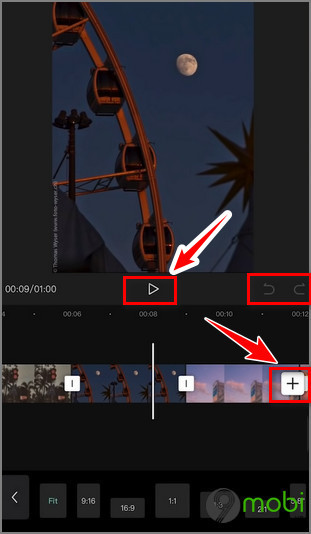
Nhấn chọn biểu tượng 2 mũi tên quay đầu để làm lại thao tác.
Bước 6: Ở bước này chúng ta sẽ thao tác thêm phần điều chỉnh tỷ lệ khung hình ảnh đã sao cho khớp với tỷ lệ khung hình Capcut.
Để làm được điều này, chọn hình ảnh mà bạn cần điều chỉnh tỷ lệ, sau đó cuộn qua danh sách các tool Capcut nằm góc dưới cùng cửa sổ ứng dụng, sau đó tìm và nhấn chọn Format (định dạng) và chọn tỷ lệ khung hình chuẩn TikTok, thường là 9×16.
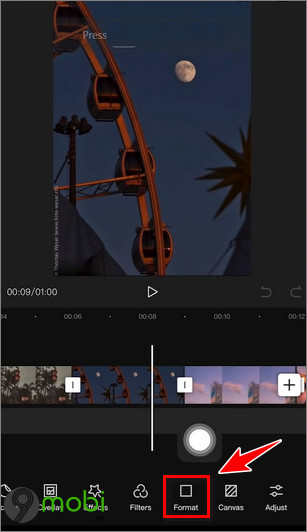
Ngoài ra nếu xuất hiện các viền đen thừa trong khung ảnh, chỉ cần zoom to ảnh lên để loại bỏ các viền đen này.
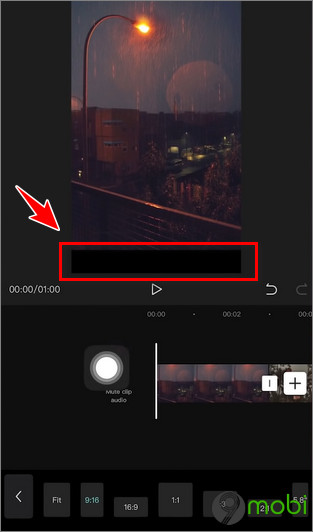
Lưu ý: Ở phần cuối mỗi video được tạo bằng Capcut sẽ có thêm đoạn video bổ sung giới thiệu về ứng dụng. Để xóa video giới thiệu này, chỉ cần nhấn chọn trực tiếp video rồi chọn nút Delete.
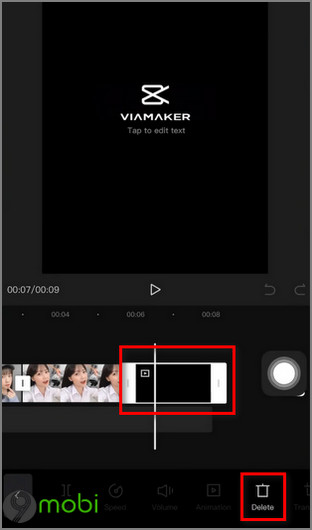
Bước 7: Tiếp theo, để thêm nhạc vào video TikTok, trên giao diện Capcut bạn nhấn chọn tùy chọn (Option) Audio (âm thanh) như hình dưới đây:
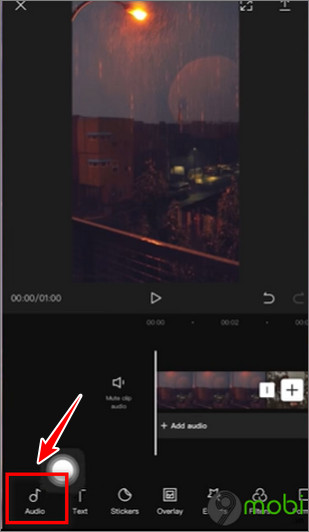
Sau đó tìm và nhấn chọn tùy chọn (Option) Extracted, chọn video mà bạn đã tải trên TikTok về để lấy nhạc rồi nhấn chọn Import sound only (chỉ import nhạc).
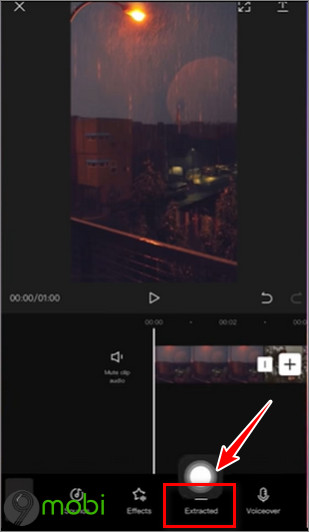
Như vậy là bạn đã hoàn tất quá trình tạo video TikTok bằng Capcut. Để chỉnh sửa video, thêm các hiệu ứng, … trước khi tải video lên TikTok, bạn làm tiếp theo các bước dưới đây.
Bước 8: Trên giao diện cửa sổ Capcut, tìm và nhấn chọn Edit để bắt đầu quá trình chỉnh sửa video.
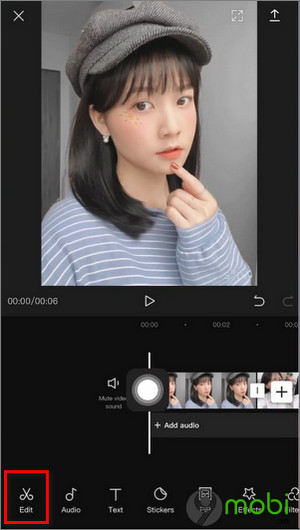
Bước 9: Để cắt video thành nhiều đoạn video nhỏ khác nhau, tiện cho việc chỉnh sửa và thêm các hiệu ứng, bạn chỉ cần kéo thanh dọc trắng đến vị trí cần cắt, tách video rồi nhấn chọn tùy chọn (Option) Split.
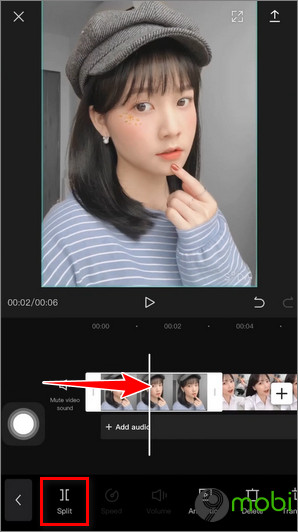
Bước 10: Ngoài ra, trên cùng cửa sổ:
– Bạn nhấn chọn tùy chọn (Option) Speed rồi nhấn chọn Normal và điều chỉnh tốc độ video nhanh chậm tùy ý.
– Nhấn chọn tùy chọn (Option) Volume để điều chỉnh âm lượng video.
– Nhấn chọn Animation để mở cửa sổ chứa các tùy chọn (Option) để tạo và thêm các hiệu ứng video. Tại đây bạn có thể chọn các tùy chọn (Option) để tạo hiệu ứng ở đầu hoặc kết thúc video và chọn thời lượng áp dụng hiệu ứng trong thanh Duration.
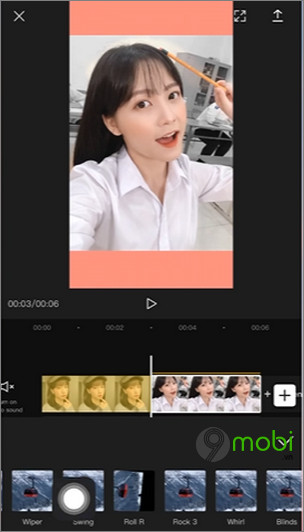
– tùy chọn (Option) Transform chứa các tùy chọn (Option) để lật, cắt, xoay hoặc sửa đổi kích thước khung hình video.
– Nhấn chọn Filters để thêm bộ lọc, điều chỉnh độ sáng và độ tương phản video. Trong đó tùy chọn (Option) Opacity điều chỉnh độ mờ video và tùy chọn (Option) Beauty để chỉnh khuôn mặt.
– tùy chọn (Option) Voice effects để sửa đổi giọng nói.
Bước 11: Để chèn text, văn bản vào video bạn nhấn chọn Text, và chọn font chữ cũng như hiệu ứng khác nhau.
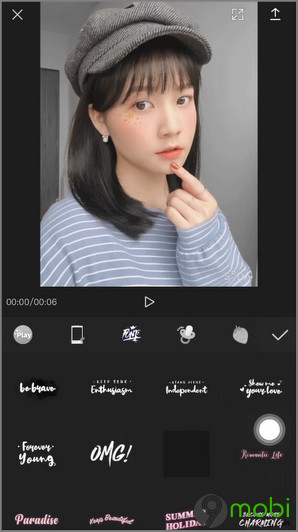
Bước 12: Cuối cùng, sau khi chỉnh sửa xong video bạn nhấn chọn biểu tượng export video nằm góc trên cùng bên phải để xuất và lưu video về máy.
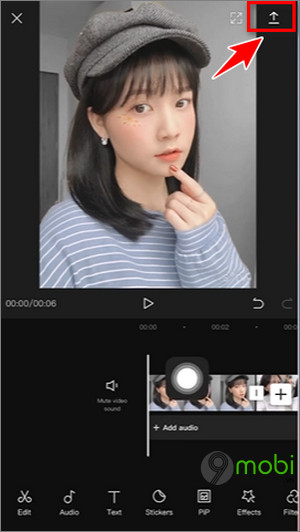
Bài viết trên đây Trường Hải Tiến Giang vừa hướng dẫn bạn cách tạo video Tiktok bằng Capcut. Hy vọng với những thủ thuật nhỏ trên đây sẽ giúp bạn dễ dàng tạo video TikTok một cách chuyên nghiệp và ấn tượng. Chúc các bạn thành công.
Link tải TikTok cho Android và iPhone:
=> Link tải TikTok cho Android![]()
=> Link tải TikTok cho iPhone![]()
Cách tạo video Tiktok bằng Capcut giúp bạn có thêm nhiều hiệu ứng và các sticker thú vị. Bên cạnh đó, Capcut cũng rất dễ dùng vì vậy nó được rất nhiều người lựa chọn để Edit video TikTok
